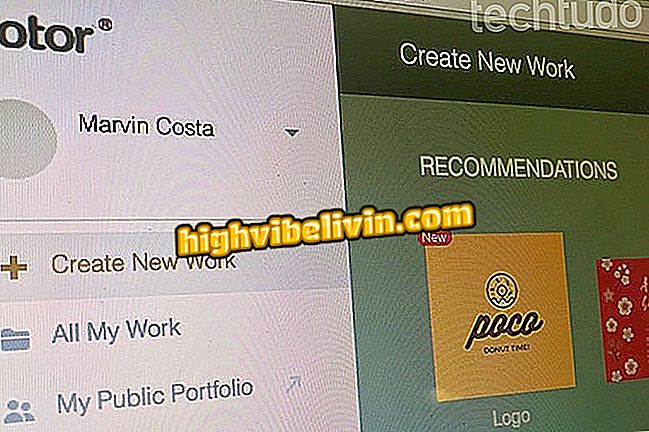'Een beheerder heeft de uitvoering van deze applicatie geblokkeerd'; weet hoe op te lossen
Windows heeft een controlesysteem voor gebruikersaccounts om te voorkomen dat onbevoegde personen wijzigingen aanbrengen aan de computer. Deze beveiligingsfunctie kan echter de toegang tot legitieme applicaties blokkeren. In dit geval wordt het bericht "Een beheerder heeft de uitvoering van deze toepassing geblokkeerd" weergegeven op het scherm en kunt u het programma niet uitvoeren.
Bekijk in de volgende tutorial hoe u Windows User Account Control (UAC) uitschakelt om de uitvoering van applicaties te ontgrendelen. De procedure is uitgevoerd op een pc met Windows 10. U moet toegang hebben tot een account met beheerdersbevoegdheden om de instructies te volgen.
Malware gebruikt legitieme Windows-componenten om Brazilianen te bereiken

Leer hoe je actieve applicaties ontgrendelt in Windows
Wilt u mobiele telefoon, tv en andere kortingsproducten kopen? Ken de vergelijking
Stap 1. Gebruik de Cortana-zoekopdracht en zoek naar "cmd". Klik met de rechtermuisknop op het eerste resultaat en selecteer in het contextmenu de optie "Uitvoeren als beheerder";

Open de opdrachtprompt als beheerder
Stap 2. Kopieer en plak de code "REG ADD HKLM \ SOFTWARE \ Microsoft \ Windows \ CurrentVersion \ Policies \ System / V EnableLUA / T REG_DWORD / D 0 / F" in het opdrachtpromptvenster (zonder aanhalingstekens);

Voer de gegeven code uit
Stap 4. Er verschijnt een melding waarin wordt aangegeven dat u uw computer opnieuw moet opstarten. Klik erop;

Waarschuwing meldt dat de pc opnieuw moet worden opgestart
Stap 5. Druk ten slotte op "Nu opnieuw opstarten" om de pc opnieuw op te starten en de Windows User Account Control (UAC) uit te schakelen.

Start de computer opnieuw op om de UAC uit te schakelen
Klaar! Na het herstarten kunt u meestal de programma's van uw pc gebruiken.
Windows Update werkt niet meer na update; Wat te doen? Stel vragen op het forum.

Hoe u het Wi-Fi-wachtwoord voor uw huidige netwerk in Windows kunt vinden